Cum să eliminați un filigran utilizând VSDC și alte software-uri Mac/Windows
Nu există nicio umbră de îndoială că VSDC este un instrument puternic pentru editarea videoclipurilor. Produce o mare varietate de efecte de captare vizuală pentru videoclipuri. Unele pot fi implementate cu un singur clic și nu necesită nicio expertiză prealabilă. PIP, stabilizarea video și capacitatea de a încărca mai multe fișiere simultan sunt câteva dintre caracteristicile unice exclusive pentru VSDC pe care nu le veți găsi în niciun alt editor video gratuit. Deoarece poate face lucruri diferite, unii oameni doresc să încerce să-l folosească pentru a elimina filigranele. Deci, dacă vrei să știi cum să eliminați filigranele dintr-un videoclip în VSDC, citiți informațiile de mai jos.
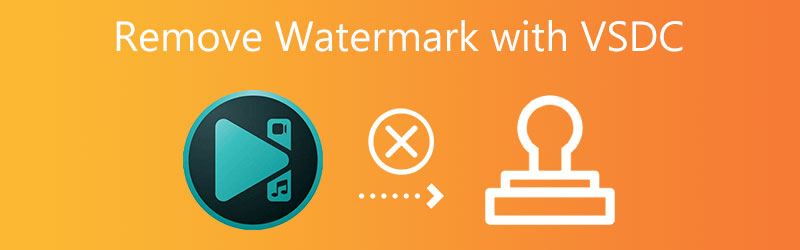

Partea 1. Scurtă introducere în VSDC Free Video Editor
Editorul video gratuit VSDC este un program excelent care vă permite să modificați cu ușurință filmele pe care le folosiți. Este ușor de utilizat pentru începători și pentru utilizatorii mai experimentați, cu un buget restrâns. Este compatibil cu toate formatele audio și video și codecurile. Permite utilizatorilor să înregistreze comentarii vocale, să captureze activitatea de pe ecranul desktopului și să înregistreze videoclipuri.
Programul vine cu o mare varietate de efecte video, inclusiv un dispozitiv de îndepărtare a fundalului, un monitor divizat și gradarea culorilor, printre altele. Vloggerii, jucătorii video și proprietarii de camere de acțiune reprezintă majoritatea utilizatorilor activi ai VSDC.
Când exportați fișierele folosind VSDC, filigranele nu vor apărea pe ele. Sunteți liber să vizionați videoclipurile pe care le editați aici fără ca pe ele să apară filigranul unității. Este foarte recomandat să cumpărați produsul pentru a accesa toate instrumentele suplimentare de editare video. Filigranul pe care l-ați plasat pe film nu poate fi eliminat folosind această aplicație, deși este un editor gratuit.
Partea 2. Cum să utilizați VSDC pentru a elimina filigranul
În VSDC, eliminarea filigranului poate fi realizată în mai multe metode. Cu toate acestea, ne vom concentra pe utilizarea Logo-ului De. Dacă alegeți să utilizați această strategie, filigranul va fi redat aproape nedetectabil. Acest ghid va arăta cum să utilizați DeLogo pentru a scăpa de filigranul din VSDC.
Pasul 1: Urmați instrucțiunile de pe ecran pentru a finaliza instalarea VSDC Free Video Editor. După aceea, importați fișierul selectând Proiect deschis din meniul derulant.
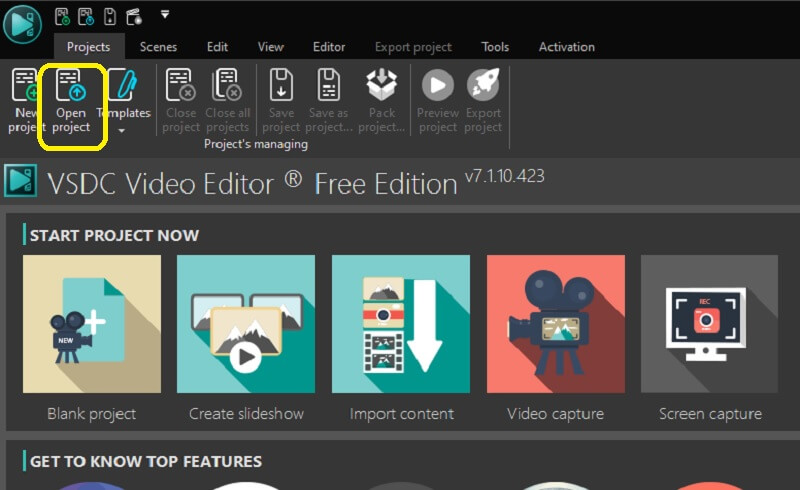
Pasul 2: Lansați Efecte video meniu, apoi accesați Filtre opțiunea din bara de meniu. După aceea, selectați DeLogo opțiune.
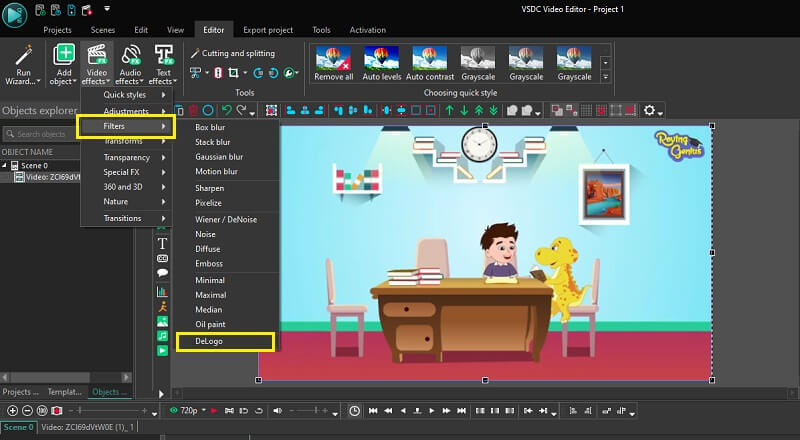
Pasul 3: Luați notă de un petic pixelat sub forma unui dreptunghi din imagine. Între timp, pe cronologia va apărea o filă nouă cu DeLogo filtrul aplicat deja. Acum este posibil să îl stocați pe dispozitiv.
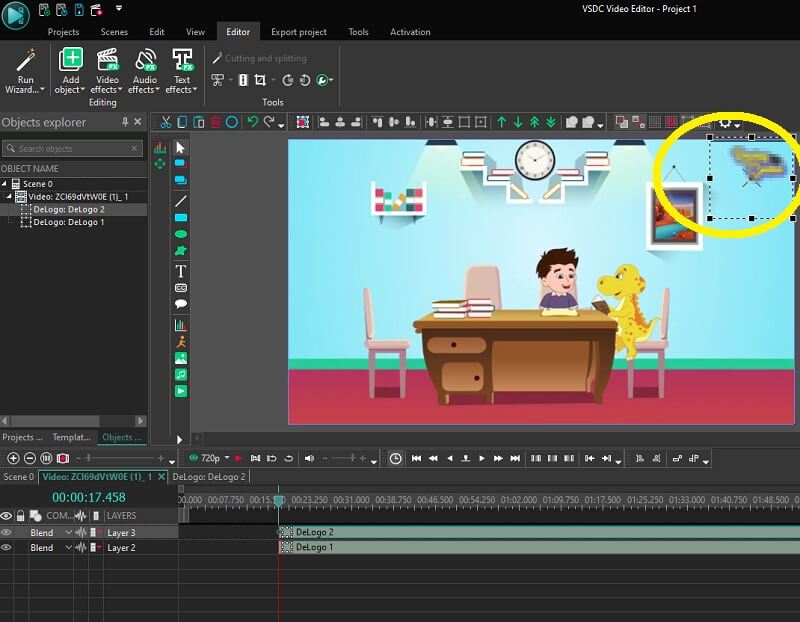
Partea 3. Cea mai bună alternativă VSDC pentru a scăpa de filigran
Vidmore Video Converter este cel mai de ultimă oră și mai robust software disponibil pentru a elimina filigranul VSDC din videoclipurile dvs. Acest utilitar vă permite să dezactivați direct funcția de eliminare a filigranului, ceea ce este ceva ce multe alte piese de software nu vă oferă. Face o treabă amănunțită de ștergere a filigranului filmului, fără a lăsa niciun semn al regiunii de unde a fost eliminat, care este locul unde ați plasat inițial filigranul.
În plus, acest instrument are caracteristici și capabilități avansate care sunt absente de la concurența pentru pachete software. Această aplicație acceptă tehnologia inteligenței artificiale. Nu este nimic de care să vă fie teamă cu privire la specificațiile computerului dvs., deoarece programul este compatibil cu versiunile low-end atât de Windows, cât și de macOS. Importul și exportul sunt ambele domenii în care funcționează foarte bine din punct de vedere al performanței. Nu mai este nimic de căutat în afara ghidului detaliat furnizat mai jos despre cum să utilizați VSDC pentru a șterge filigranul plasat pe videoclip.
Pasul 1: Puteți începe să descărcați programul direct pe desktop făcând clic pe Descărcare gratuită butonul care poate fi văzut mai jos. După aceea, urmați pașii necesari de instalare și configurare și faceți clic pe Începe acum butonul pentru a lansa aplicația pe desktop.
Pasul 2: După pornirea programului, navigați la Trusa de scule meniul și alegeți Eliminator de filigran video opțiunea de a folosi cel mai puternic dispozitiv de îndepărtare a filigranelor din software.
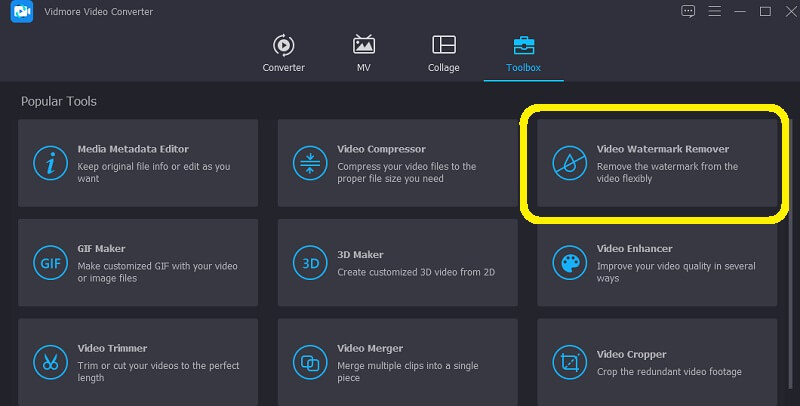
Pentru a trimite videoclipul cu filigran, trebuie să faceți clic pe semnul Plus din fereastra care va apărea pe ecran.
Pasul 3: Alegeți zona din care doriți să eliminați filigranul și faceți clic pe Adăugați o zonă de eliminare a filigranului buton. Când publicați videoclipul, nu veți putea vedea filigranul de pe el. Astfel, vă puteți relaxa și vă bucurați de vizionarea acestuia după ce ați plasat caseta de selecție peste regiunea care conține filigranul și ați acoperit-o complet.
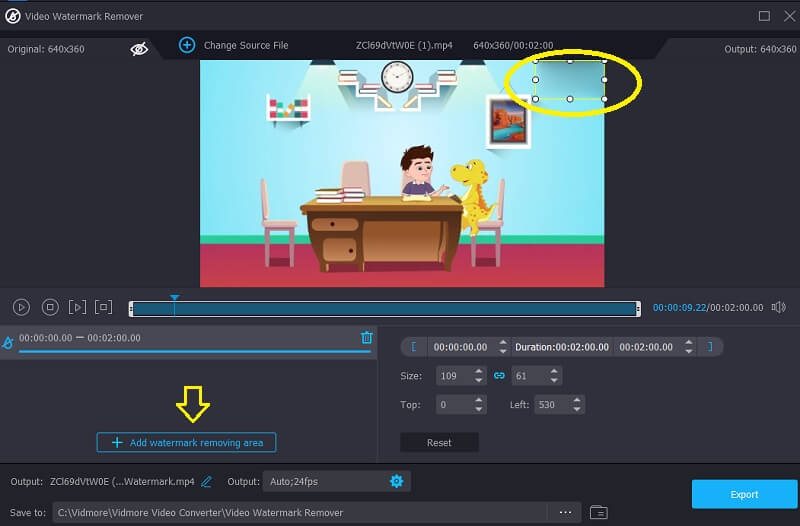
Pasul 4: Pentru a salva clipul fără filigran, trebuie să faceți clic pe Export opțiunea odată ce filigranul a fost eliminat.
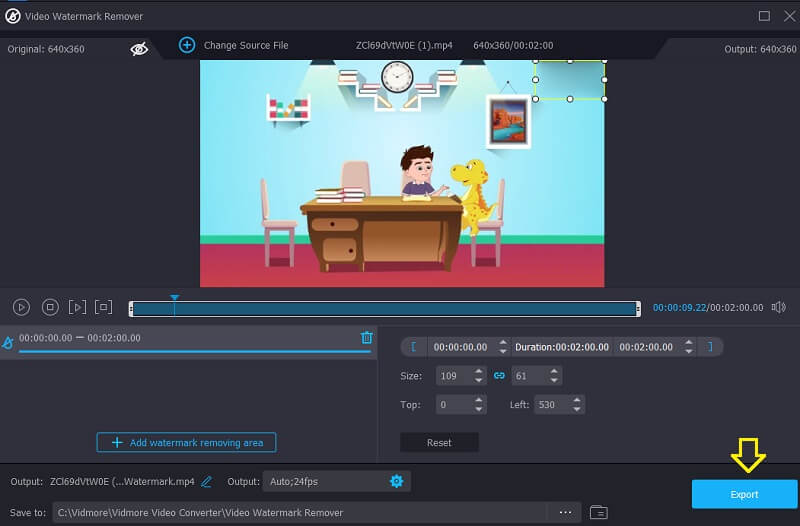
Partea 4. Diagramă de comparație
| Caracteristici | VSDC Free Video Converter | Vidmore Video Converter |
| Sprijinit de Mac și Windows | ||
| Ușor de folosit | ||
| Cu diverse instrumente de editare | ||
| Acceptă mai mult de o sută de formate de fișiere |
Partea 5. Întrebări frecvente despre eliminarea filigranului în VSDC
Cât costă utilizarea VSDC?
VSDC este oferit ca program gratuit și ediție Pro, pe care le puteți achiziționa pentru $19.99. Acest preț este substanțial mai mic decât alte suite software care îndeplinesc aceleași funcții. Software-ul oferă sortimentul standard de funcții pe care utilizatorii au ajuns să le anticipeze, cum ar fi editarea și editarea clipurilor, efectele de tranziție și inserarea audio.
Este VSDC capabil să afișeze conținut 4K?
Dacă doriți, puteți exporta filme cu acest program la o rezoluție de până la 4k. Cu toate acestea, procedura necesită mult timp în comparație cu procesarea altor rezoluții video, cum ar fi 720 și 1080. Chiar dacă procesul de randare va dura același timp, instrumentul poate produce în continuare o calitate video de foarte înaltă definiție, cum ar fi 4k, dacă este necesar.
Este VSDC superior Premiere?
Recenziatorii au fost de acord că VSDC Free Video Editor oferă cel mai înalt nivel de asistență continuă pentru produse, ceea ce îl face alegerea superioară dintre opțiunile disponibile. Strategia Adobe Premiere Pro a fost favorizată de recenzenții noștri mai mult decât direcția VSDC Free Video Editor în ceea ce privește lansările de funcții și liniile directoare.
Concluzii
Pentru VSDC să-și elimine filigranul, aveți nevoie de un filigran autentic pe care să vă puteți baza. Vă puteți baza pe cel mai puternic software disponibil ca alternativă la VSDC dacă descoperiți că întâmpinați dificultăți în îndeplinirea sarcinii. Vidmore Video Converter este în discuție aici. Acest program vă va oferi fără îndoială tot sprijinul dorit.


